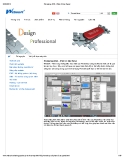Adobe Photoshop 7.0 23 -
Bµi 3 - C¸c thao t¸c c¬ b¶n víi menu ( TiÕp theo )
3. C¸c thao t¸c c¬ b¶n víi menu Image
Menu Image chøa c¸c tuú chän nh− chÕ ®é mµu – chØnh söa mµu theo ®é s©u
hoÆc chØnh söa kÝch th−íc cña ¶nh , ...
Menu Image
Mode: Chế độ làm việc với màu sắc và kênh màu.
9 Bitmap & Grayscale: Cheá ñoä Bitmap chæ duøng hai maøu ñen traéng ñeå theå
hieän hình aûnh. Trong khi ñoù cheá ñoä
Grayscale
theå hieän 256 maøu xaùm saép
xeáp theo thang ñoä toái taêng daàn
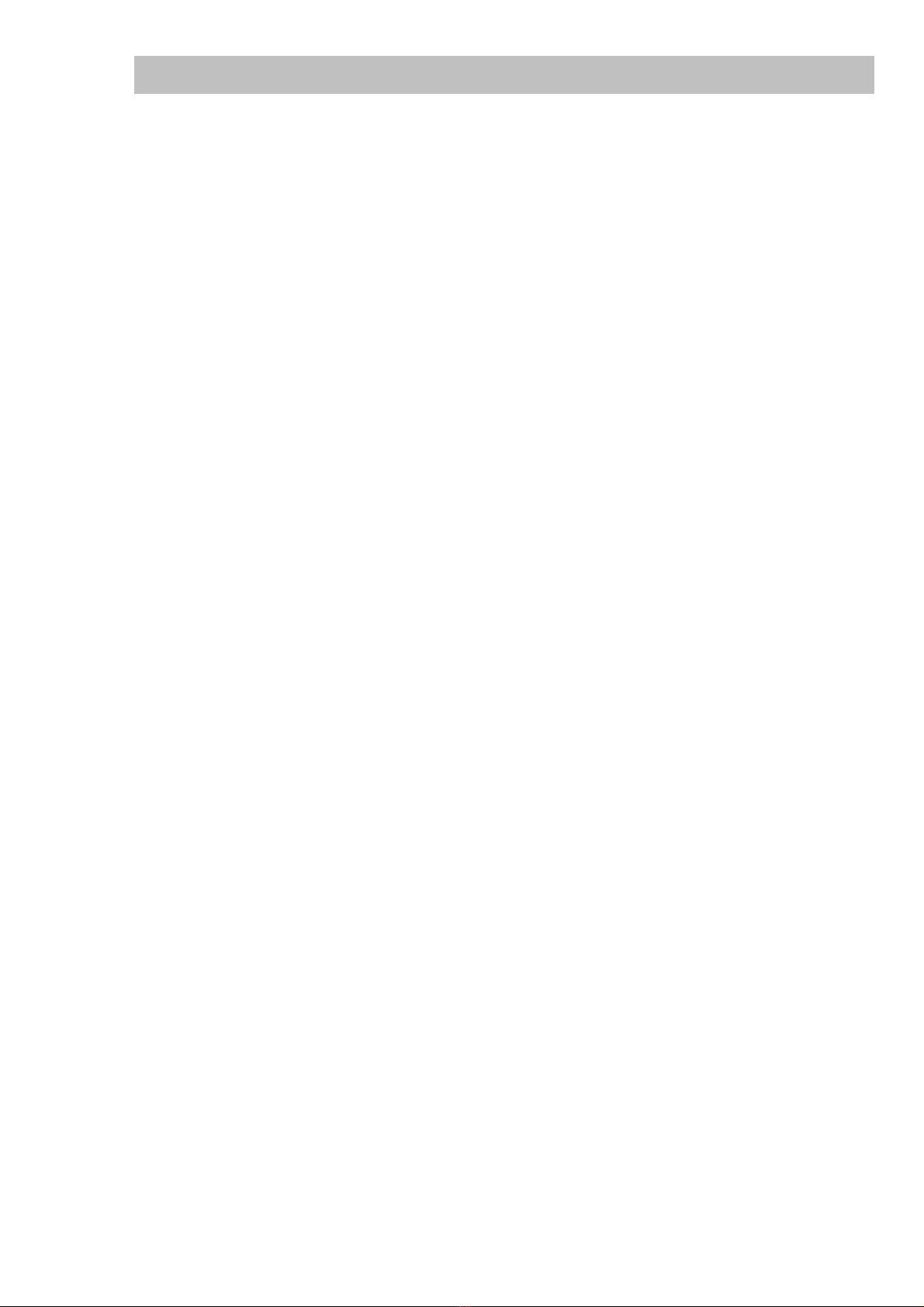
Adobe Photoshop 7.0 24 -
9 Duotone: laø moät cheá ñoä "lai gheùp" (ñen traéng coäng theâm moät maøu).
Duotone
laø hình aûnh thang ñoä xaùm
(Grayscale)
coù theâm moät maøu.
9
Indexed Color:
Laø moät taäp hôïp caùc Palette (7), ôû moãi Palette baïn coù 256
maøu. Vôùi cheá ñoä naøy baïn bieát mình seõ nhaän maøu gì vaø khoâng thích Palette
naøo trong 7 Palette do Photoshop cung caáp, baïn coù theå töï taïo Palette cho
mình.
9 RGB Color: Moâ hình RGB döïa treân neàn taûng ba maøu chính: Ñoû (Red),
xanh luïc (Green), xanh döông (Blue). Ñaây laø caùch hieån thò maøu cuûa maùy
tính. RGB laø moâ hình maøu coäng theâm (Additive), coù nghóa laø neáu theâm taát
caû caùc maøu vôùi 100% cöôøng ñoä baïn seõ nhaän ñöôïc maøu traéng. Ngöôïc laïi
neáu loaïi boû taát caû caùc maøu thì baïn seõ nhaän ñöôïc giaù trò ñen.
9
Lab Color:
Moâ hình CMYK laø moâ hình taäp hôïp giöõa boán maøu cô baûn:
Cyan,Magenta, Yellow, Black. Ñeå chuyeån moät aûnh sang cheá ñoä CMYK
baïn choïn Image / Mode / CMYK. CMYK khoâng phaûi laø cheá ñoä maøu tröïc
giaùc. Cuõng nhö cheá ñoä RGB, moãi thay ñoåi baïn thöïc hieän cho moät maøu seõ
ñöôïc phaûn aûnh treân ba maøu coøn laïi.
9
Multichannel:
Moät hình aûnh coù theå coù toái ña 24 keânh. Theo maëc ñònh ôû
cheá ñoä Bitmap, Grayscale, Duotone vaø Indexed coù theâm moät keânh, caùc
hình aûnh ôû cheá ñoä RGB, LAB coù 3 keânh, CMYK coù 4 keânh. Baïn coù theå
theâm caùc keânh maøu vaøo hình aûnh khaùc nhau ngoaïi tröø caùc hình aûnh ôû cheá
ñoä Bitmap.
9 8bit/Channel: Trong haàu heát caùc tröôøng hôïp caùc aûnh RGB, Grayscale vaø
CMYK chöùa 8 bit döõ lieäu cho moãi keânh maøu, 3 keânh maøu trong aûnh RGB
coù chieàu saâu bit laø 24 bit ( töùc 8 bit nhaân 3 keânh), moät aûnh Grayscale coù ñoä
saâu maøu laø 8 bit vaø moät aûnh CMYK coù ñoä saâu bit laø 32 bit (töùc 8 bit nhaân 4
keânh)
9 16bit/Channel: Ñeå chuyeån ñoåi töø keânh coù ñoä saâu 8 bit sang 16 bit baïn caàn
phaûi thöïc hieän 2 böôùc nhö sau:
1. Laøm phaúng hình aûnh baïn muoán chuyeån ñoåi.
2. Choïn Image/ Mode 16 Bits / Channel.
Coøn ñeå chuyeån ñoåi töø keânh coù ñoä saâu 16 bit sang 8 bit choïn Image/
Mode/ 8 bits/ Channel.
9 Color Table: bảng màu mẫu.
9 Assign Profile: Gán nhận bảng màu chuẩn có sẵn trong PTS.
9 Conver to Profile: Chuyển đổi bảng màu.

Adobe Photoshop 7.0 25 -
Adjustments: hiÖu chØnh ¶nh theo c¸c chÕ ®é tõ thao t¸c b»ng tay cho ®Õn ®iÒu
chØnh tù ®éng, ...
9 Level: chØnh ®é s¸ng tèi cña h×nh ¶nh.
9 Auto Level: tù ®éng chØnh s¸ng, nÕu kÝch vµo nót Auto trong trong level.
9 Curve: chØnh s¸ng tèi.

Adobe Photoshop 7.0 26 -
9 Color Balance: chØnh mµu s¾c.
9 Brighness/ Contrast: chØnh ®é s¸ng tèi vµ t−¬ng ph¶n.
9 Hue/ Saturation (s¾c ®é/ ®é b·o hoµ): chØnh mµu s¾c.

Adobe Photoshop 7.0 27 -
9 Desaturate (chèng b·o hoµ): biÕn thµnh Tone s¸ng.
9 Replate Color (thay thÕ mµu): chØnh mµu s¾c.
9 Channel Mixer (chén kªnh): chØnh mµu s¾c.
9 Gradient map:
9 Invert: biÕn thµnh ©m b¶n.
9 Equalize: tù ®éng chØnh s¸ng.


![Tính năng mới Photoshop CS5 phần 1: Tổng hợp [Mô tả chi tiết]](https://cdn.tailieu.vn/images/document/thumbnail/2012/20120918/leotopaz287/135x160/613785300.jpg)